كيفية عرض أو إخفاء القيم الصفرية في الخلايا في Microsoft Excel؟
لنفترض أنك أدخلت قيمة صفرية في خلية من Microsoft Excel، لكن هذه القيمة الصفرية لا تظهر؛ أو أنك تريد إخفاء القيمة الصفرية في ورقة العمل. وهكذا، إليك بعض الحيل لعرض أو إخفاء القيم الصفرية في الخلايا.
عرض أو إخفاء القيم الصفرية في نطاق محدد باستخدام أمر تنسيق الخلايا
عرض أو إخفاء جميع القيم الصفرية بسرعة في ورقة العمل النشطة
عرض أو إخفاء القيم الصفرية في ورقة عمل محددة باستخدام خيارات Excel
عرض أو إخفاء القيم الصفرية في ورقة العمل النشطة أو المصنف بالكامل باستخدام Kutools لـ Excel
عرض أو إخفاء القيم الصفرية في نطاق محدد باستخدام أمر تنسيق الخلايا
يمكن لأمر تنسيق الخلايا أن يساعدك على إخفاء جميع القيم الصفرية في خلايا النطاق المحدد.
1. حدد النطاق الذي يحتوي على القيم الصفرية (0) التي تريد إخفاءها.
2. انقر بزر الماوس الأيمن فوق النطاق المحدد، واختر تنسيق الخلايا من قائمة السياق. شاهد لقطة الشاشة:

3. في مربع الحوار تنسيق الخلايا، انقر على زر الأرقام من الشريط، ثم اختر مخصص من قائمة الفئة. في مربع النوع، اكتب 0;-0;;@. شاهد لقطة الشاشة:

4. ثم انقر فوق موافق. وسيتم إخفاء جميع القيم 0 في النطاق المحدد. شاهد لقطات الشاشة:

ملاحظات:
- 1. ستظل القيم 0 المخفية مرئية في شريط الصيغة أو في الخلية إذا قمت بتحريرها داخل الخلية.
- 2. إذا كنت تريد عرض القيم 0، فما عليك سوى النقر على عام من قائمة الفئة في مربع الحوار تنسيق الخلايا.
عرض أو إخفاء جميع القيم الصفرية بسرعة في ورقة العمل النشطة بنقرة واحدة فقط
مع أداة عرض القيم الصفرية من Kutools لـ Excel، يمكنك بسرعة عرض أو إخفاء جميع القيم الصفرية في الورقة النشطة بنقرة واحدة فقط. الرجاء القيام بما يلي.
1. انقر على Kutools Plus > تصميم ورقة العمل. شاهد لقطة الشاشة:
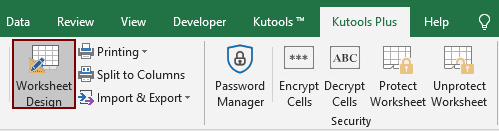
2. بعد ذلك، سيتم عرض تبويب التصميم على الشريط، قم بتحديد مربع عرض القيم الصفرية في مجموعة العرض، وسيتم عرض جميع القيم الصفرية في الورقة الحالية، وإلغاء تحديد مربع عرض القيم الصفرية سيؤدي إلى إخفاء جميع القيم الصفرية في الورقة النشطة.

إذا كنت ترغب في الحصول على نسخة تجريبية مجانية (30 يوم) من هذه الأداة، يرجى النقر لتنزيلها، ثم الانتقال لتطبيق العملية وفقًا للخطوات المذكورة أعلاه.
عرض أو إخفاء القيم الصفرية في ورقة عمل محددة باستخدام خيارات Excel
مع وظيفة خيارات Excel، يمكنك عرض أو إخفاء القيم 0 في ورقة العمل المحددة. قم بما يلي:
1. انقر على تبويب ملف في Excel 2010 أو الإصدارات الأحدث، أو انقر على الزر في Excel 2007.
2. انقر على زر الخيارات.
3. في مربع حوار خيارات Excel، انتقل إلى فئة متقدم.
4. قم بالتمرير لأسفل إلى قسم خيارات العرض لهذه الورقة، وانقر على القائمة المنسدلة لاختيار الورقة التي تحتاج إلى عرض أو إخفاء القيم 0 فيها.
5. قم بتحديد أو إلغاء تحديد الخيار عرض صفر في الخلايا التي تحتوي على قيمة صفرية حسب احتياجاتك. شاهد لقطة الشاشة:

6. وبعد ذلك انقر على موافق. ستحصل على النتيجة التي تحتاجها.
عرض أو إخفاء القيم الصفرية في ورقة العمل النشطة أو المصنف بالكامل باستخدام Kutools لـ Excel
ستخفف أداة خيارات العرض من Kutools لـ Excel عنك الخطوات المعقدة، وتساعدك على عرض أو إخفاء القيم الصفرية في ورقة العمل النشطة أو المصنف بالكامل ببضع نقرات فقط.
1. انقر على Kutools > إظهار وإخفاء > خيارات العرض. شاهد لقطة الشاشة:

2. في مربع حوار خيارات العرض، إذا كنت تريد إخفاء جميع القيم الصفرية في جميع أوراق العمل، يرجى إلغاء تحديد مربع القيم الصفرية في قسم خيارات النافذة، ثم انقر على زر تطبيق على جميع الأوراق (لإخفاء القيم الصفرية في ورقة العمل الحالية، ما عليك سوى إلغاء تحديد الخيار ثم النقر على زر موافق).
لعرض جميع القيم الصفرية، قم بتحديد هذا الخيار مرة أخرى. شاهد لقطة الشاشة:
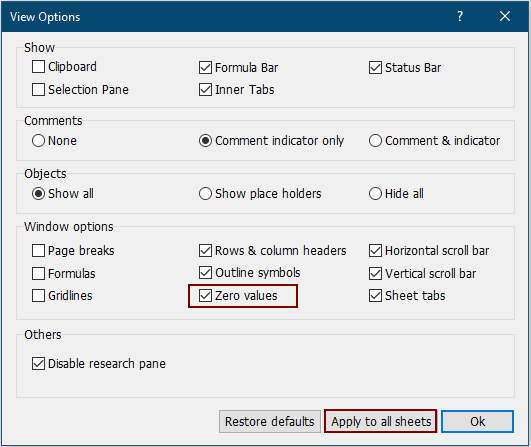
إذا كنت ترغب في الحصول على نسخة تجريبية مجانية (30 يوم) من هذه الأداة، يرجى النقر لتنزيلها، ثم الانتقال لتطبيق العملية وفقًا للخطوات المذكورة أعلاه.
مقالات ذات صلة:
- إظهار أو إخفاء شريط الصيغة
- عرض أو إخفاء رؤوس الصفوف والأعمدة
- عرض لوحة التحديد
- عرض أو إخفاء شريط الحالة
- عرض أو إخفاء علامات ورقة العمل
- إظهار أو إخفاء شريط التمرير الأفقي / العمودي
- إظهار أو إخفاء خطوط الشبكة
- إخفاء فواصل الصفحات
أفضل أدوات الإنتاجية لمكتب العمل
عزز مهاراتك في Excel باستخدام Kutools لـ Excel، واختبر كفاءة غير مسبوقة. Kutools لـ Excel يوفر أكثر من300 ميزة متقدمة لزيادة الإنتاجية وتوفير وقت الحفظ. انقر هنا للحصول على الميزة الأكثر أهمية بالنسبة لك...
Office Tab يجلب واجهة التبويب إلى Office ويجعل عملك أسهل بكثير
- تفعيل تحرير وقراءة عبر التبويبات في Word، Excel، PowerPoint، Publisher، Access، Visio وProject.
- افتح وأنشئ عدة مستندات في تبويبات جديدة في نفس النافذة، بدلاً من نوافذ مستقلة.
- يزيد إنتاجيتك بنسبة50%، ويقلل مئات النقرات اليومية من الفأرة!
جميع إضافات Kutools. مثبت واحد
حزمة Kutools for Office تجمع بين إضافات Excel وWord وOutlook وPowerPoint إضافة إلى Office Tab Pro، وهي مثالية للفرق التي تعمل عبر تطبيقات Office.
- حزمة الكل في واحد — إضافات Excel وWord وOutlook وPowerPoint + Office Tab Pro
- مثبّت واحد، ترخيص واحد — إعداد في دقائق (جاهز لـ MSI)
- الأداء الأفضل معًا — إنتاجية مُبسطة عبر تطبيقات Office
- تجربة كاملة لمدة30 يومًا — بدون تسجيل، بدون بطاقة ائتمان
- قيمة رائعة — وفر مقارنة بشراء الإضافات بشكل منفرد